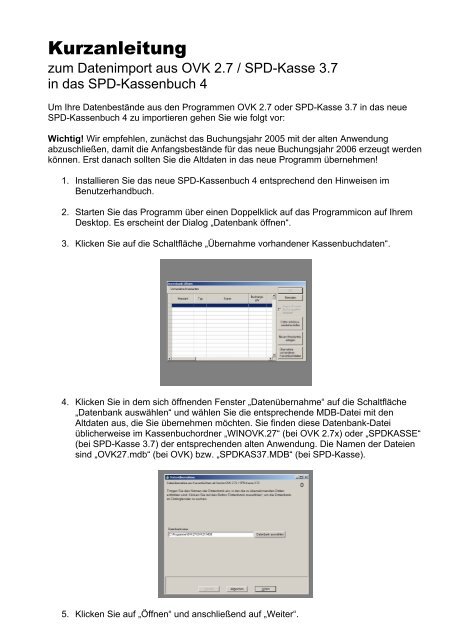Wichtige Information zum Import von Altdaten aus Vorgängerversionen
Wichtige Information zum Import von Altdaten aus Vorgängerversionen
Wichtige Information zum Import von Altdaten aus Vorgängerversionen
Erfolgreiche ePaper selbst erstellen
Machen Sie aus Ihren PDF Publikationen ein blätterbares Flipbook mit unserer einzigartigen Google optimierten e-Paper Software.
Kurzanleitung<br />
<strong>zum</strong> Datenimport <strong>aus</strong> OVK 2.7 / SPD-Kasse 3.7<br />
in das SPD-Kassenbuch 4<br />
Um Ihre Datenbestände <strong>aus</strong> den Programmen OVK 2.7 oder SPD-Kasse 3.7 in das neue<br />
SPD-Kassenbuch 4 zu importieren gehen Sie wie folgt vor:<br />
Wichtig! Wir empfehlen, zunächst das Buchungsjahr 2005 mit der alten Anwendung<br />
abzuschließen, damit die Anfangsbestände für das neue Buchungsjahr 2006 erzeugt werden<br />
können. Erst danach sollten Sie die <strong>Altdaten</strong> in das neue Programm übernehmen!<br />
1. Installieren Sie das neue SPD-Kassenbuch 4 entsprechend den Hinweisen im<br />
Benutzerhandbuch.<br />
2. Starten Sie das Programm über einen Doppelklick auf das Programmicon auf Ihrem<br />
Desktop. Es erscheint der Dialog „Datenbank öffnen“.<br />
3. Klicken Sie auf die Schaltfläche „Übernahme vorhandener Kassenbuchdaten“.<br />
4. Klicken Sie in dem sich öffnenden Fenster „Datenübernahme“ auf die Schaltfläche<br />
„Datenbank <strong>aus</strong>wählen“ und wählen Sie die entsprechende MDB-Datei mit den<br />
<strong>Altdaten</strong> <strong>aus</strong>, die Sie übernehmen möchten. Sie finden diese Datenbank-Datei<br />
üblicherweise im Kassenbuchordner „WINOVK.27“ (bei OVK 2.7x) oder „SPDKASSE“<br />
(bei SPD-Kasse 3.7) der entsprechenden alten Anwendung. Die Namen der Dateien<br />
sind „OVK27.mdb“ (bei OVK) bzw. „SPDKAS37.MDB“ (bei SPD-Kasse).<br />
5. Klicken Sie auf „Öffnen“ und anschließend auf „Weiter“.
6. Wählen Sie nun das Buchungsjahr <strong>aus</strong>, das Sie übernehmen möchten, indem Sie die<br />
entsprechende Zeile markieren und anschließend auf „Weiter“ klicken. Wir empfehlen,<br />
zunächst das als „in Bearbeitung“ gekennzeichnete Buchungsjahr 2006 zu<br />
übernehmen.<br />
7. Ihnen wird nun vom Programm ein Pfad und ein Dateiname für die neue<br />
Datenbankdatei vorgeschlagen. Wir empfehlen, diese Vorgabe mit einem Klick auf<br />
„Weiter“ zu übernehmen.<br />
8. Da sich mit Stichtag <strong>zum</strong> 1.1.2006 der offizielle SPD-Kontenrahmen verändert hat,<br />
müssen Sie nun den alten Bestandskonten neue Kontonummern zuordnen. Wählen<br />
Sie dazu für jedes Konto einen Eintrag <strong>aus</strong> der Vorschlagsliste <strong>aus</strong>. Klicken Sie<br />
anschließend auf „Weiter“.
9. Geben Sie nun das Kennwort für die <strong>Altdaten</strong> ein. Das Kennwort beim OVK ist das,<br />
mit dem Sie sich beim alten Kassenbuch anmelden. Das Kennwort bei der SPD-<br />
Kasse 3.7 ist das des Administrators „PCK“. Sollten Sie sich bei der Eingabe<br />
vertippen, werden Sie zur Wiederholung des korrekten Kennwortes aufgefordert. Das<br />
Kennwort wird später bei der Anmeldung im neuen Kassenbuch benötigt.<br />
Wichtig: Wenn das Programm die Eingabe Ihres Passwortes als unrichtig<br />
zurückweist, versuchen Sie es bitte noch einmal, indem Sie dasselbe Passwort in<br />
Großbuchstaben eingeben (<strong>aus</strong> „Ingrid555“ würde so <strong>zum</strong> Beispiel „INGRID555“). In<br />
einigen Versionen des Kassenbuchs 4.2 wird das Passwort in Großbuchstaben<br />
erwartet, unabhängig da<strong>von</strong>, wie sie es im OVK ursprünglich vergeben hatten.<br />
10. Geben Sie nun eine Benutzerkennung und einen Benutzernamen für die neue<br />
Datenbank ein und klicken Sie auf „Weiter“. Die Daten werden nun übernommen. Der<br />
Fortgang dieses Prozesses wird mit einem blauen Verlaufsbalken illustriert. Nach<br />
erfolgreicher Übernahme werden Sie noch einmal zur Bestätigung aufgefordert.<br />
11. Fertig! Sie können nun das importierte Buchungsjahr öffnen und mit der Arbeit im<br />
neuen SPD-Kassenbuch 4 beginnen.<br />
Wollen Sie weitere Buchungsjahre übernehmen, so wiederholen Sie die Schritte 3 bis 10 für<br />
jedes Buchungsjahr.